فعال کردن ویژگی ضد سرقت آیفون
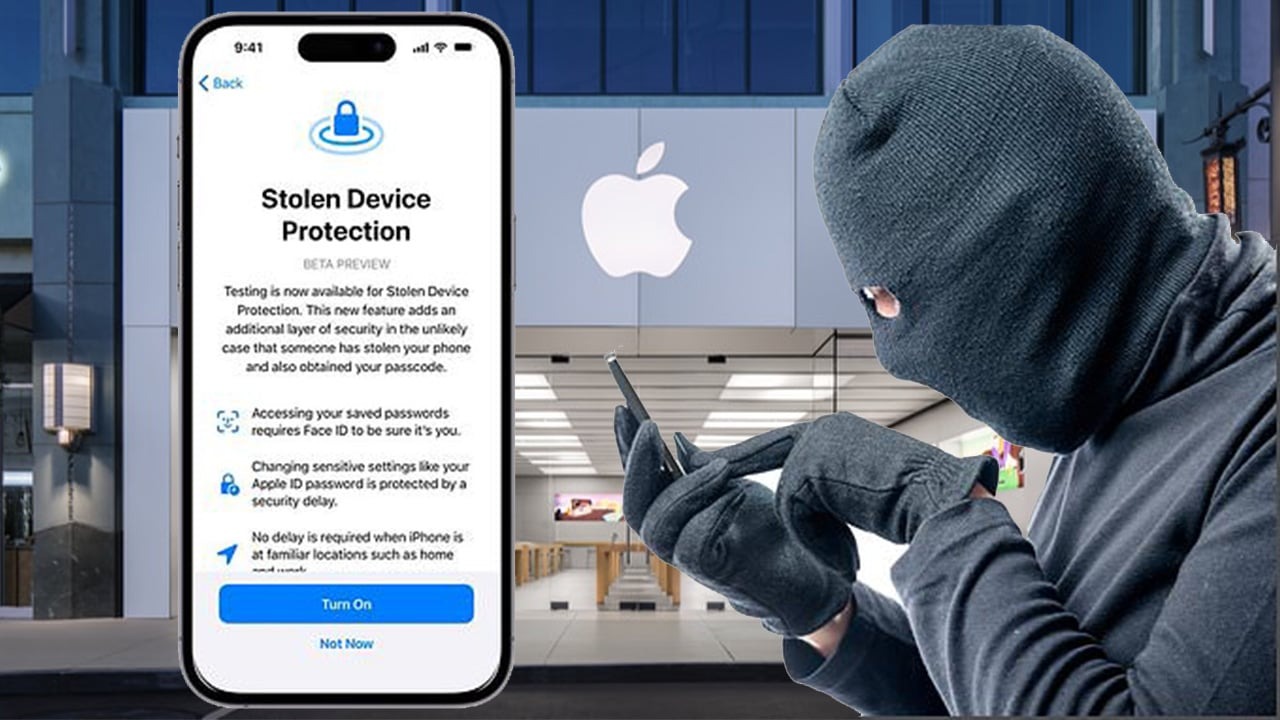
اپل به ویژگیهای امنیتی و ایمن نگه داشتن اطلاعات کاربران خود معروف است و این برند در نسخهی ۱۷.۳ سیستم عامل iOS از ویژگی ضد سرقت آیفون رونمایی کرد.
Stolen Device Protection یک ابزار امنیتی حیاتی است که توسط اپل ارائه شده و برای محافظت از فایلها و اطلاعات مهم کاربران کاربرد دارد.
ویژگی Stolen Device Protection آیفون چیست؟
Stolen Device Protection یک قابلیت امنیتی جدید در سیستم عامل iOS است که امکان محافظت از دادههای شخصی، رمزهای سیو شده در گوشی و اطلاعات پرداختی را در زمان سرقت گوشی، فراهم میکند. با فعال بودن این ویژگی، زمانیکه گوشی یا تبلت اپل سرقت شود و سارق بتواند با باز کردن قفل وارد آن شود، برای دسترسی به برخی اطلاعات، بایستی از فیلترهای احراز هویت بیومتریک عبور کند.
به این ترتیب، با استفاده از ویژگی در آیفون، میتوانید از امنیت دستگاه خود اطمینان حاصل کنید و در صورت اتفاقات ناگوار مربوط به سرقت یا گم شدن، اقدامات لازم را برای حفظ اطلاعات خود انجام دهید.
چه اقداماتی با فعالسازی ویژگی ضد سرقت آیفون نیاز به احراز هویت دارند؟
زمانیکه ویژگی ضد سرقت آیفون روشن باشد، برای دسترسی به رمز و اطلاعات ذخیره شده در سیستم و تغییر برخی تنظیمات، به احراز هویت از طریق رمزنگاریهای لمسی و چهرهای نیاز خواهد بود. در حقیقت اگر سارق یا شخصی به رمز عددی گوشیتان دسترسی داشته باشد؛ برای انجام اقدامات زیر، به احراز هویت بیومتریک نیز، نیاز خواهد داشت:
- برای دسترسی به اطلاعات ادغام شده در آیکلود نظیر رمزهای ورودی
- استفاده از مشخصات ذخیره شده جهت وارد کردن اطلاعات کارتهای بانکی در پرداختها
- درخواست دادن برای Apple Card جدید یا نمایش دادن مشخصات Apple Card فعلی
- تغییر تنظیمات و خاموش کردن حالت Lost Mode
ایجاد تاخیر در انجام عملیات با فعالسازی ویژگی ضد سرقت آیفون
دومین ویژگی ضد سرقت آیفون الزام امنیتی تأخیر امنیتی میباشد. هنگامی که الزام امنیتی تأخیر امنیتی فعال است، کاربر پس از مدت زمان مشخصی که تعیین شده، برای ادامه استفاده از گوشی خود نیاز به وارد کردن رمز عبور یا احراز هویت بیومتریک دارد. این ویژگی از دسترسی آسان افراد غیرمجاز به دستگاه جلوگیری میکند و امنیت اطلاعات حساس کاربر را تقویت میکند. علاوهبر نیاز به احراز هویت بیومتریک، ویژگی ضد سرقت آیفون برای نمایش یک سری اطلاعات و تغییر تنظیمات به شرح زیر، وقفه یک ساعته ایجاد میکند:
- تغییر رمز اپل آیدی یا خروج از حساب کاربری
- تغییر رمز ورود به گوشی
- خاموش یا روشن کردن شناسایی چهره و اثر انگشت
- خاموش کردن ویژگی ضد سرقت آیفون
- تغییر دادن رایانه و دستگاههای مورد اعتماد و بازنویسی مخاطبین
در نظر داشته باشید که ویژگی هنگامی فعال میشود که طبق تشخیص دستگاه، ما از محیطهای پر رفت و آمد خود دور باشید. پس از یک ساعت تاخیر در اجرای این عملیات، برای دسترسی به آنها بایستی فاکتور های احراز هویت بیومتریک یعنی تشخیص چهره یا اثر انگشت را انجام دهید.
نحوه فعالسازی قابلیت Stolen Device Protection
برای فعالسازی ویژگی ضد سرقت آیفون، ابتدا باید دستگاه خود را به نسخه ۱۷.۳ یا بالاتر سیستم عامل iOS آپدیت نمایید. پس از آپدیت یک اعلان بر روی صفحه نمایش گوشی شما ظاهر میشود که اجازه فعال سازی این قابلیت را میخواهد. البته اگر این اعلان برایتان به نمایش در نیامد یا آن را رد کردهاید، نگران نباشید، چرا که میتوانید با مراجعه به تنظیمات، آن را فعال کنید. همچنین باید قابلیت Touch ID یا Face ID را برای گوشی خود فعال کرده باشید.
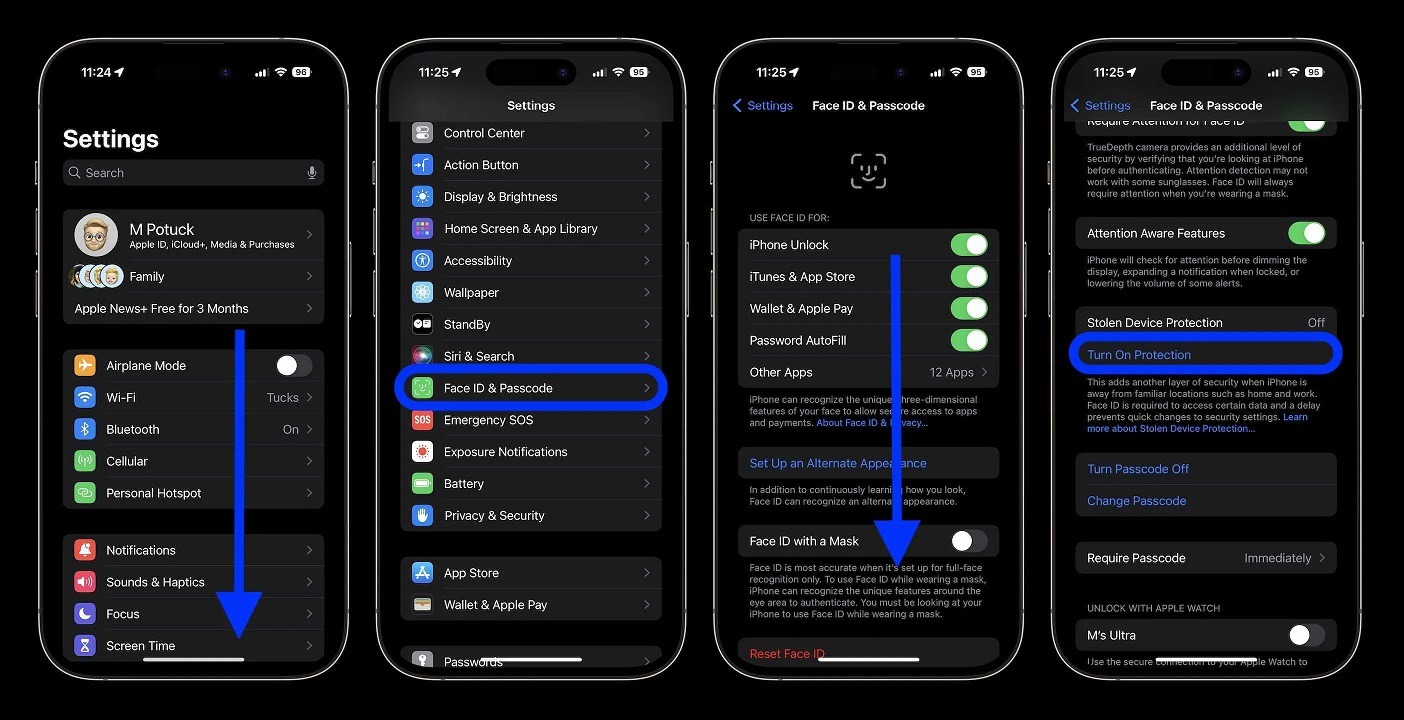
- وارد تنظیمات شده و به بخش شناسایی چهره و رمزها بروید؛ برای نمایش منو، ابتدا باید رمز خود را وارد کنید.
- بعد باید به پایین این صفحه بروید تا گزینهی Stolen Device Protection را پیدا کرده و این ویژگی را روشن کنید.
- ضرورت استفاده از شناسایی Touch ID یا Face ID را برای فعال یا غیرفعال کردن این قابلیت فعال نمایید.
دیگر ویژگی امنیتی آیفون یعنی Find My
در سیستم عامل iOS ، اپل از ویژگیهای قدرتمندی برای محافظت از دستگاههای سرقت شده یا گم شده استفاده میکند. این ویژگی به نام “Find My iPhone” است که در نسخههای ۱۷.۳ و بالاتر به نام “Find My” موجود است. ویژگی Find My یا بهعبارت دیگر Find My iPhone، یک ابزار قدرتمند در سیستم عامل iOS است که به کاربران اجازه میدهد دستگاههای خود را ردیابی کنند و در صورت سرقت یا گم شدن، اطلاعات خود را محافظت کنند و حتی دستگاه را از راه دور کنترل کنند.
برای فعالسازی این قابلیت، باید از طریق تنظیمات دستگاه خود، به بخش iCloud بروند و سپس وارد قسمت “Find My iPhone” شوند. سپس باید این ویژگی را فعال کرده و اگر لازم باشد دیگر تنظیمات امنیتی مرتبط پیکربندی کنند. از آن پس، میتوانند از طریق وبسایت Find My iPhone یا اپلیکیشن Find My، دستگاه خود را ردیابی و کنترل کنند. با استفاده از این ویژگی، کاربران میتوانند دستگاه خود را ردیابی، اطلاعات مهم را پاک، دستگاه را قفل کنند یا حتی پیامی بر روی صفحه دستگاه خود نمایش دهند.
همچنین بخوانید :
حل مشکلات اینترنت در کامپیوتر ، اندروید ، آیفون و مک
ترفندها و قابلیت های مخفی آیفون
علت زود خالی شدن باتری و راه حل آن
تایپ صوتی فارسی در اندروید و آیفون


















































